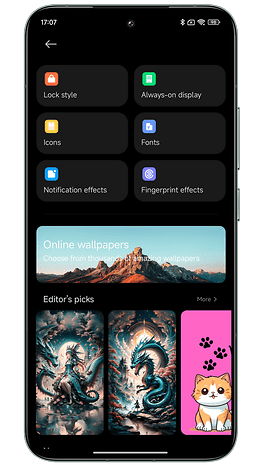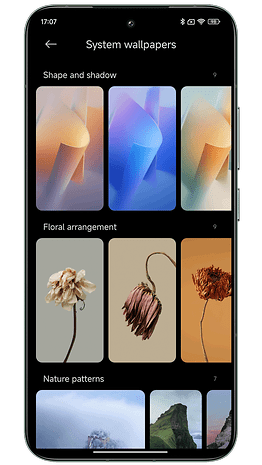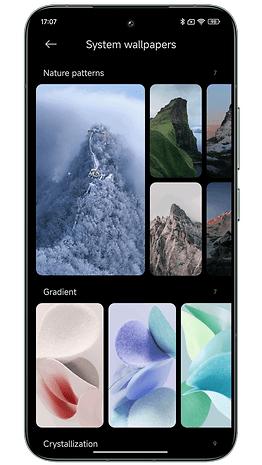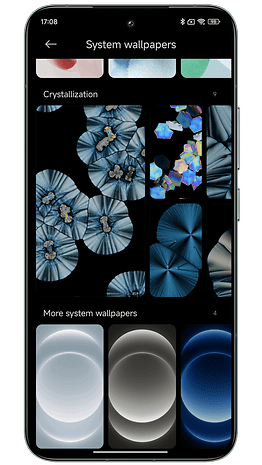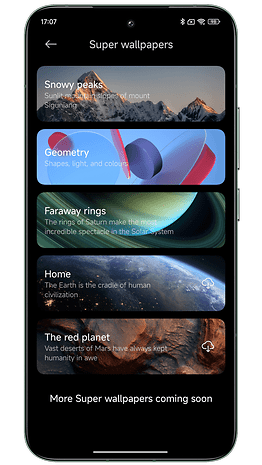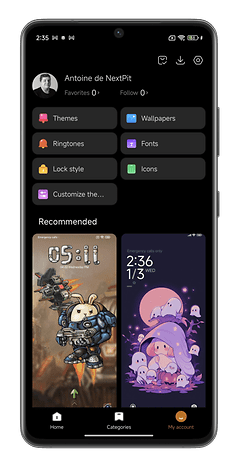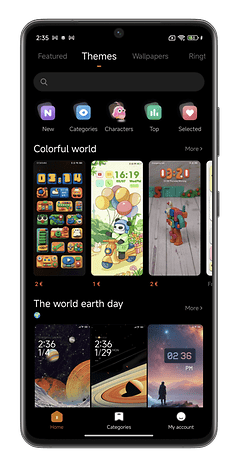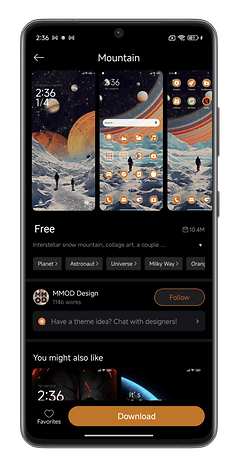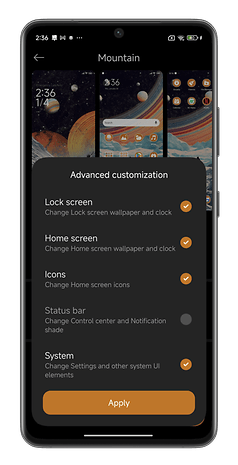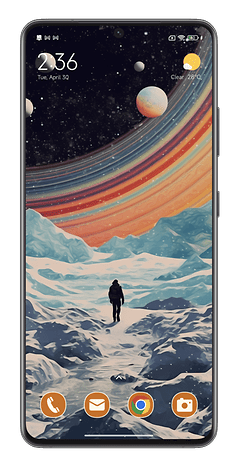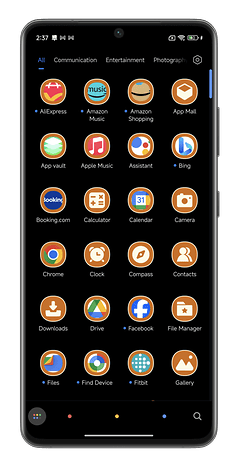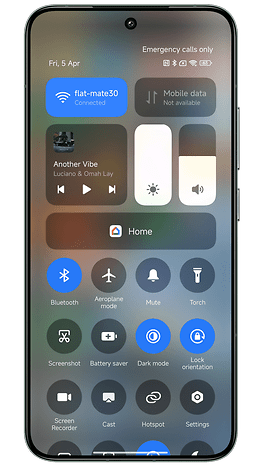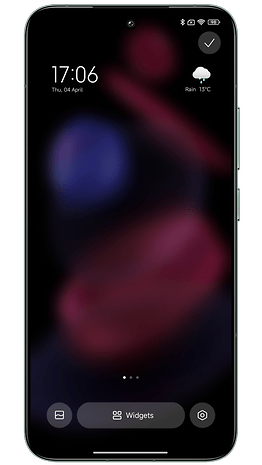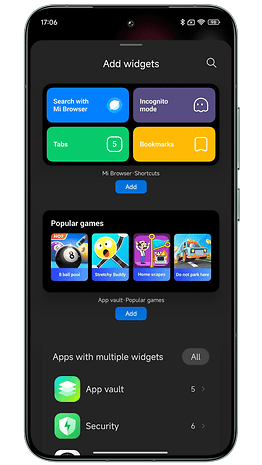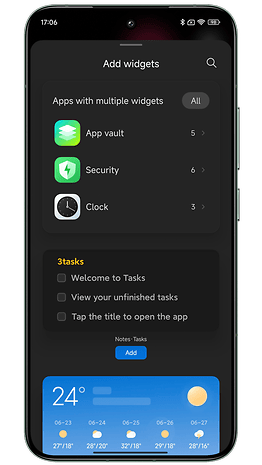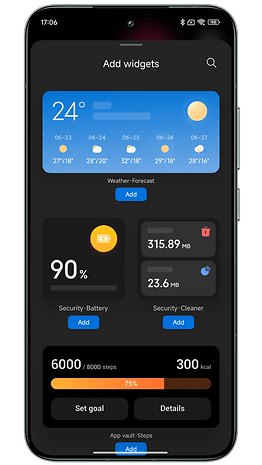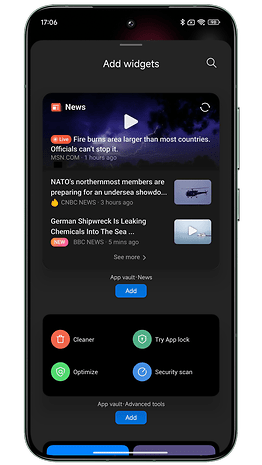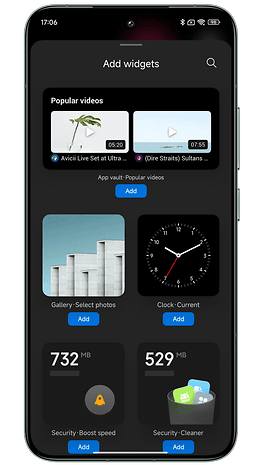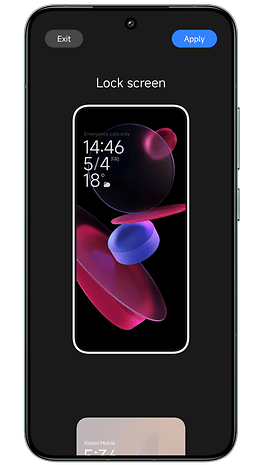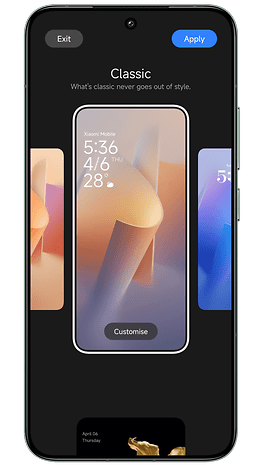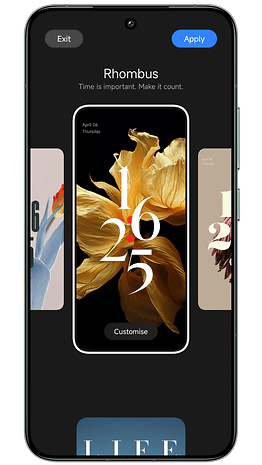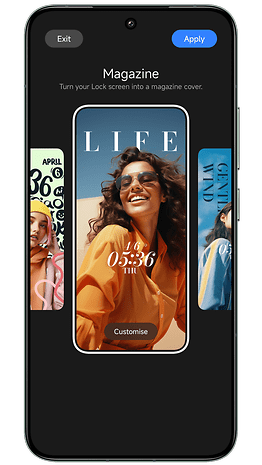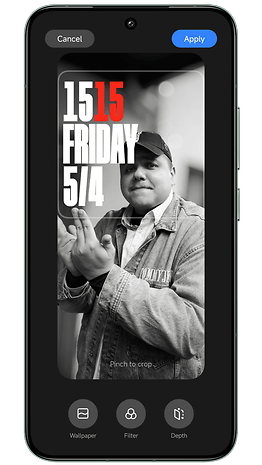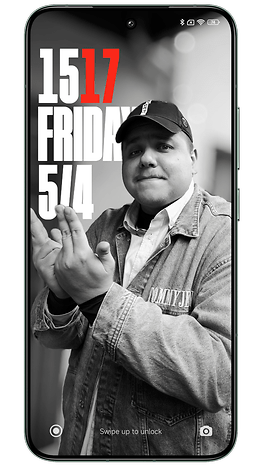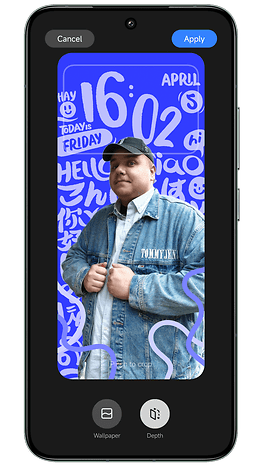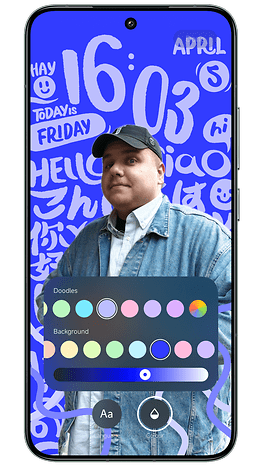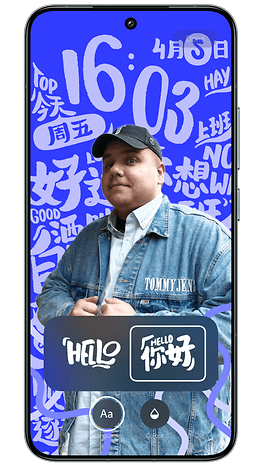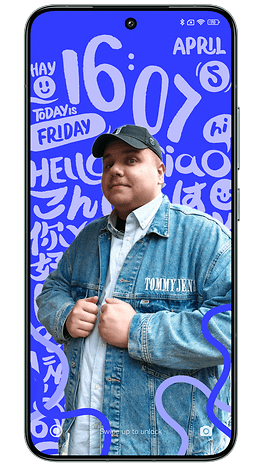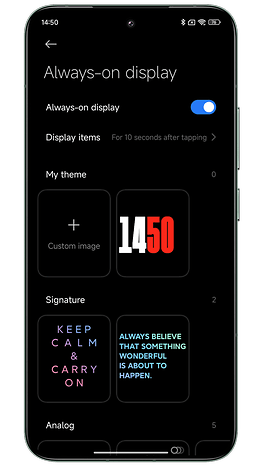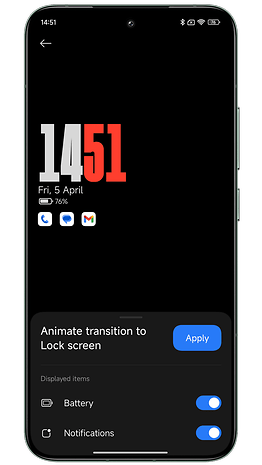HyperOS, kulit Android Xiaomi yang menggantikan MIUI 14 (ulasan), padat dengan pilihan penyesuaian. Secara visual, HyperOS sememangnya menyerupai iOS 17 tetapi Xiaomi menyediakan lebih banyak kemungkinan untuk menyesuaikan kertas dinding, tema dan ikon anda. Dalam tutorial ini, saya akan menunjukkan kepada anda ciri HyperOS terbaik untuk menyesuaikan skrin utama telefon pintar Xiaomi, Redmi atau Poco anda.
Sebelum meneruskan, anda boleh mendapatkan ulasan penuh HyperOS kami untuk membiasakan diri dengan antara muka baharu Xiaomi. Anda juga boleh merujuk senarai telefon pintar Xiaomi yang telah dikemas kini kepada HyperOS dan melihat sama ada model anda layak.
Tukar kertas dinding dan pasang Wallpaper Super dalam HyperOS
Mari kita mulakan dengan asas. Dalam HyperOS, Xiaomi cuba memudahkan menu pemperibadiannya. Walau bagaimanapun, masih terdapat tiga menu berasingan untuk skrin utama, kertas dinding dan tema. Sekurang-kurangnya dua yang pertama ialah sub-menu menu tetapan, jadi tidak perlu melancarkan aplikasi lain. Itu sudah pasti makanan untuk difikirkan dalam melangkah ke hadapan.
Anda juga boleh mengimport kertas dinding pilihan anda sama seperti pada telefon pintar lain. Anda juga akan menyedari pilihan ini sangat menarik untuk Wallpaper Super yang terkenal sekarang.
Ini juga merupakan ciri yang terkenal dan popular. Kertas Dinding Super ialah kertas dinding langsung yang dimuliakan. Mereka menggambarkan pemandangan alam semula jadi dengan landskap dan juga planet. Setiap kali anda membuka kunci telefon pintar Xiaomi anda dan mengakses skrin utama, zum masuk atau keluar yang besar berlaku untuk mewujudkan rasa kagum dan tertanya-tanya.
Animasinya cantik dan kesannya mengagumkan. Walau bagaimanapun, fungsi ini tidak tersedia secara lalai pada setiap Xiaomi. Anda memerlukan SoC yang cukup berkuasa untuk menghalang animasi daripada menghabiskan bateri terlalu banyak.
Namun begitu, saya telah menumpukan keseluruhan tutorial tentang cara menggunakan Wallpaper Super pada mana-mana telefon pintar Android, dan bukan hanya Xiaomi.
Menukar tema antara muka anda dalam HyperOS
Tidak seperti kertas dinding, anda perlu melalui aplikasi berasingan untuk menukar tema (juga boleh diakses melalui Tetapan). Xiaomi masih belum melaksanakan tema dinamik Android 13, yang disegerakkan dengan warna dominan kertas dinding anda.
Seperti biasa dengan Xiaomi, anda boleh bermain-main. Ia juga bagus untuk mempunyai komuniti yang sangat aktif dengan pelbagai tema alternatif. Hanya semak imbas pilihan yang luas dan pilih tema yang anda suka. Malangnya, sesetengah daripada mereka tidak percuma.
Setelah anda memuat turun tema, anda boleh memilih elemen antara muka yang hendak digunakan. Anda boleh memilih untuk berbuat demikian dengan kertas dinding, skrin kunci dan ikon anda, tetapi bukan sistem secara keseluruhan jika anda mahu. Pilihan adalah milik anda. Walau apa pun, saya tidak menemui sebarang tema yang mengubah rupa pusat kawalan atau anak tetingkap pemberitahuan.
Aktifkan/nyahaktifkan laci aplikasi dan pusat kawalan
Dalam MIUI 14 anda boleh memilih antara tiga jenis skrin utama: klasik, dengan laci apl dan lite.
Skrin utama klasik ialah skrin yang anda semua kenali jika anda pernah memiliki telefon pintar Xiaomi pada masa lalu. Ia agak seperti iOS.
Skrin utama dengan laci apl membolehkan anda meleret ke atas untuk mengakses semua apl anda yang dipasang. Ini adalah yang saya suka kerana ia menjadikan navigasi lebih intuitif.
Mod ringkas menampilkan ikon yang lebih besar dan lebih digalakkan atas sebab kebolehaksesan, pada pendapat saya. Terdapat lebih sedikit aplikasi pada skrin, ia lebih mudah dibuka dengan ikon yang lebih besar dan anda mendapat kebolehbacaan yang lebih baik dengan saiz fon yang lebih besar.
- Pergi ke Tetapan, kemudian Skrin Utama.
- Tekan Skrin Utama sekali lagi.
- Pilih pilihan With App Drawer.
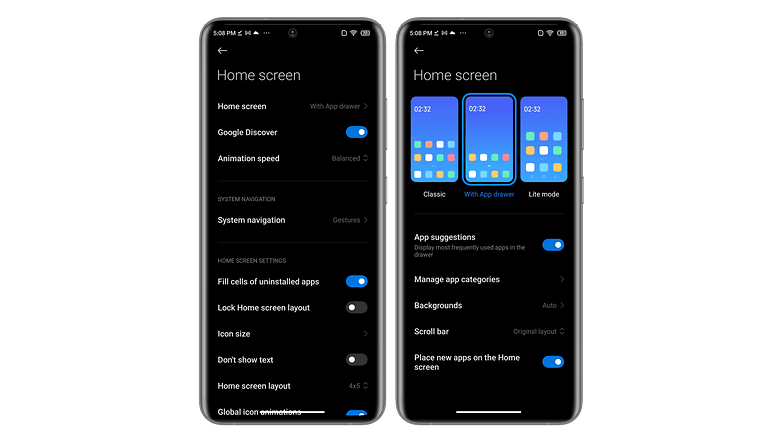
Tangkapan skrin tetapan MIUI 14 apabila menyesuaikan skrin utama Xiaomi anda. / © nextpit
Titik akhir penyesuaian: Pusat Kawalan. Dalam MIUI 14, anda boleh memilih menu akses pantas yang lama. Pemberitahuan dan pintasan telah dikumpulkan bersama dalam anak tetingkap yang sama. Apa yang anda perlu lakukan ialah leret ke bawah untuk menatal ke bawah.
Dalam HyperOS, Xiaomi tidak lagi membenarkan anda kembali kepada gaya Pusat Kawalan lama. Sekarang, anda perlu leret ke bawah dari sudut kiri atas untuk anak tetingkap Pemberitahuan, dan leret ke bawah dari sudut kanan atas untuk Pusat Kawalan.
Walau bagaimanapun, Xiaomi membenarkan anda meleret terus dari Pusat Kawalan untuk beralih ke anak tetingkap pemberitahuan. Ini lebih intuitif daripada kaedah lalai meleret ke bawah dari sudut kiri/kanan atas untuk membuka setiap anak tetingkap secara berasingan.
Tambah widget dan ikon folder gergasi
HyperOS menawarkan beberapa widget baharu, jadi tidak perlu menjelaskan secara terperinci tentangnya. Sesetengah aplikasi mempunyai beberapa widget sendiri. Saya menyukai salah satu widget App Vault, yang memaparkan empat pintasan sistem secara serentak.
Anda juga boleh melaraskan saiz folder aplikasi pada skrin utama HyperOS. Anda boleh mempunyai folder “XXL”. Ia menarik secara visual. Walau bagaimanapun, saya juga ingin dapat membesarkan ikon aplikasi individu dan bukan hanya folder. Malah, ia sepatutnya sedikit seperti apa yang Nothing OS 2.5 (ulasan) tawarkan.
Untuk membuat folder aplikasi gergasi:
- Buat folder apl (tekan lama pada apl > seret ke apl lain > lepas).
- Tahan pada folder.
- Tekan Edit folder.
- Pilih antara saiz: Normal, Dibesarkan, XXL.
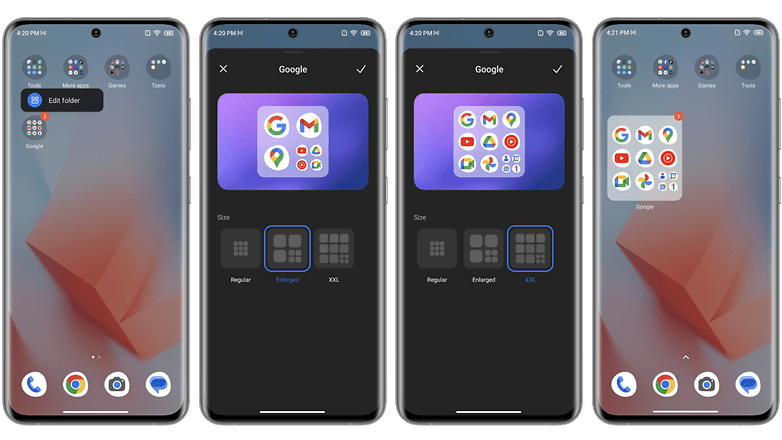
Tangkapan skrin tetapan MIUI 14 untuk menyesuaikan skrin utama Xiaomi anda. / © nextpit
Menyesuaikan skrin kunci dan Sentiasa Dipaparkan
Perubahan utama terletak pada kertas dinding untuk skrin utama dan kunci. Sekali lagi, Xiaomi sangat diilhamkan oleh Apple.
Dengan HyperOS, anda boleh menggunakan kesan kedalaman pada kertas dinding anda pada skrin kunci. Pada asasnya, anda boleh mengalihkan imej atau foto anda ke latar belakang, di belakang jam untuk memberikannya kedalaman. Xiaomi turut menambah gaya baharu untuk jam pada skrin kunci, dan saya rasa itu sentuhan yang sangat bagus.
Sebaliknya, saya rasa memalukan saya tidak boleh menambah widget pada skrin kunci saya. Ia hanya terhad kepada kertas dinding dan jam, tidak lebih. Bagi Sentiasa Di Paparan, ia tidak benar-benar boleh disesuaikan.
Anda boleh, bagaimanapun, menggantikan jam dengan imej tersuai (anda sentiasa boleh memaparkan masa dan tarikh dalam fon kecil). Walau bagaimanapun, saya tidak fikir kesannya sangat menyanjung.

Paparan Sentiasa Dipaparkan Xiaomi tidak cukup disesuaikan dalam HyperOS. / © nextpit
Untuk mengetahui lebih lanjut, saya mengesyorkan membaca panduan kami untuk menyesuaikan skrin utama telefon pintar Samsung anda dan panduan kami untuk menyesuaikan skrin utama iPhone anda.